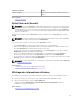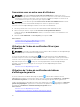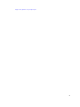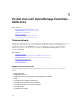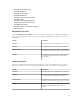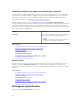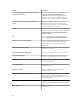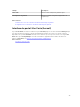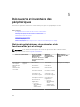Users Guide
• Afficher des tâches planifiées et des tâches exécutées.
• Filtrer les affichages en fonction du type du tâche (telles que tâches de maintenance de base de
données, options d'alimentation du serveur, etc.), des tâches actives et l'historique d'exécution des
tâches.
REMARQUE : Les options affichées dans la liste déroulante Filtrer par varie selon les tâches
créées. Par exemple, si une Tâche Options de serveur n'est pas créée, l'option ne s'affichera pas
dans la liste déroulante Filtrer par.
• Afficher les tâches d'un jour, d'une semaine ou d'un mois précis. Vous pouvez également afficher les
tâches d'un jour particulier en cliquant sur l'icône Calendrier.
• Glissez-Déplacez les tâches vers une plage horaire dans le calendrier.
• Définir la valeur du zoom en utilisant le curseur du zoom.
REMARQUE : Le curseur du zoom est désactivé pour la vue Mois.
• Exporter les planifications vers un fichier .ics et importer le fichier dans Microsoft Outlook.
• Modifier les paramètres d'affichage de planification en cliquant sur l'icône Paramètres. .
Pour plus d'informations, voir Paramètres d'affichage de planification.
Liens connexes
Paramètres d'affichage de planification
Paramètres d'affichage de planification
Champ Description
Orientation Permet de modifier l'orientation de la page de la vue de planification
et celle des tâches affichées. Vous avez le choix entre l'orientation
verticale et l'orientation horizontale.
REMARQUE : La modification de l'orientation n'affecte pas la vue
Mois.
Taille d'élément de
planification
Permet de modifier la taille des tâches affichées.
Catégoriser les types de
tâches par couleur
Le choix de cette option permet de catégoriser chaque type de tâche
à l'aide d'une couleur différente.
Afficher l'historique
d'exécution des tâches
Sélectionnez cette option pour afficher les tâches déjà exécutées.
Afficher la maintenance de
base de données
Sélectionnez cette option pour afficher l'heure de maintenance de la
base de données.
Rapport de garantie des périphériques
Le rapport de garantie des périphériques s'affiche lorsque vous cliquez sur l'icône de notification de
tableau d'affichage de garantie dans la bannière de titre d'OpenManage Essentials. Voici les champs
affichés dans le rapport de garantie des périphériques.
47